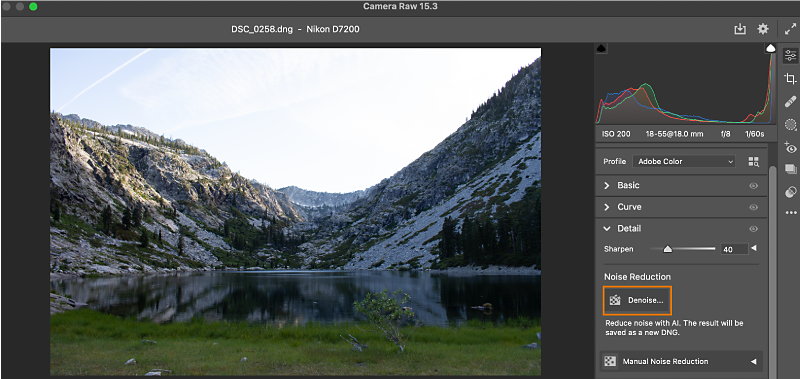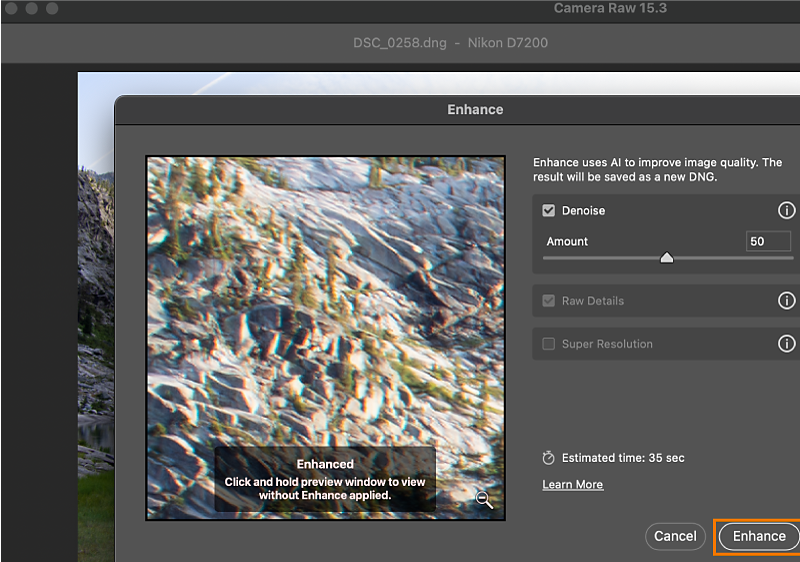No menu, selecione Foto > Aprimorar ou selecione Remover ruído. no painel Detalhe.
Saiba mais sobre os principais novos recursos e aprimoramentos da versão de abril de 2023 do Adobe Camera Raw (versão 15.3).
A correção de imagens ruidosas ficou ainda mais fácil com o novo recurso Remover ruído com tecnologia de IA. Você pode remover automaticamente o ruído de fotos raw e preservar detalhes aplicando Remover ruído.
-
-
Selecionar Remover ruído para aprimorar sua imagem.
Opção Remover ruído no painel Detalhes no Adobe Camera Raw. Opção Remover ruído no painel Detalhes no Adobe Camera Raw. -
Use o controle deslizante para ajustar a intensidade do recurso.
-
Você pode manter pressionada a área de visualização para visualizar as alterações feitas na imagem.
Aprimorar a visualização de uma imagem depois que Remover ruído for aplicado. Aprimorar a visualização de uma imagem depois que Remover ruído for aplicado. -
Clique em Aprimorar para processar a imagem como um novo arquivo DNG. O novo arquivo terá o nome de arquivo Enhance-NR.
Você pode usar Recursos com tecnologia de IA, como Remover ruído, Detalhes raw e muito mais para aprimorar imagens.
Com esta versão do Adobe Camera Raw, você pode acessar máscaras com tecnologia de IA para edição de retratos, usando quais pelos faciais e roupas podem ser selecionados especificamente e aprimorados de acordo com seu gosto.
-
No painel de mascaramento, selecione Pessoas > Pessoa (x).
-
Selecione Pelos faciais ou Roupas e faça ajustes na seleção específica.
-
Selecione Criar quando estiver pronto para fazer ajustes usando os controles de edição.
Após aplicar uma máscara, você também pode comparar o antes e o depois da publicação de uma imagem aplicando uma máscara. Os botões de alternância em cada ajuste de máscara podem ser usados para visualizar as alterações feitas.
Experimente esses novos aprimoramentos e outros recursos de mascaramento no Adobe Camera Raw.
Confira os artigos a seguir para encontrar câmeras e lentes recém-adicionadas na lista completa de perfis compatíveis:
- Você pode verificar e ajustar rapidamente o tamanho do pincel ao aplicar edições com os controles deslizantes Pincel e Difusão. A visualização na tela do cursor do pincel permitirá que você visualize o tamanho atual do pincel e o altere, se desejado.
- Experimente as novas predefinições Adaptável: retrato como Escurecer barba, Retrato polido, Aprimorar roupas e muito mais.